Wczoraj napisałem o Luminance, usprawnionym, ale wszechstronnym edytorze zdjęć, który moim zdaniem użytkownicy iPada szczególnie będą lubić. Paint FX (1, 99 USD) jest nieco bardziej skomplikowany, ale dla nieco bardziej stromej krzywej uczenia się zyskujesz możliwość edycji tylko wybranych obszarów zdjęcia.
Aby rozpocząć, dotknij przycisku ładowania / udostępniania w lewym górnym rogu, aby załadować zdjęcie z rolki aparatu, strumienia zdjęć lub iPhoto (jeśli masz skonfigurowany system iDevice do synchronizacji części biblioteki iPhoto). Możesz także pobrać zdjęcie z Facebooka. Ten przycisk umożliwia także zapisywanie zdjęć w rolce z aparatu lub udostępnianie ich na Facebooku, e-mailu lub stronie społeczności Paint FX.
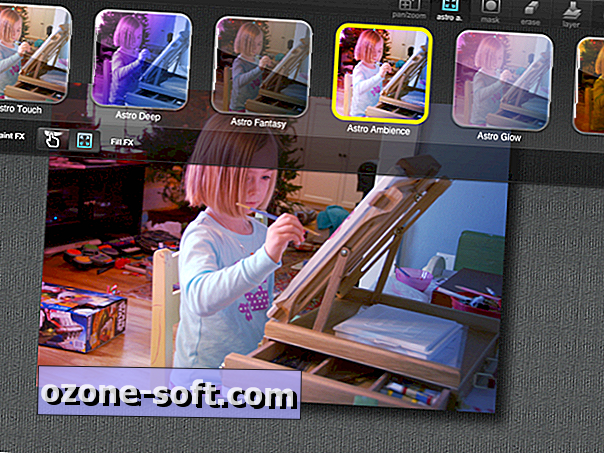
Po załadowaniu zdjęcia w programie Paint FX dotknij przycisku efektów, aby wybrać efekt. Według moich obliczeń jest 69 filtrów lub efektów. Naciskając małe przyciski Paint FX lub Fill FX poniżej paska efektów, możesz zastosować efekt do części zdjęcia lub całego zdjęcia. Jeśli wybierzesz Paint FX, malujesz palcem, aby zastosować efekt. Możesz cofać i ponawiać zmiany za pomocą przycisków strzałek w przód lub w tył w lewym górnym rogu. Możesz także nacisnąć przycisk Erase w szeregu przycisków w prawym górnym rogu, aby usunąć błędną edycję.
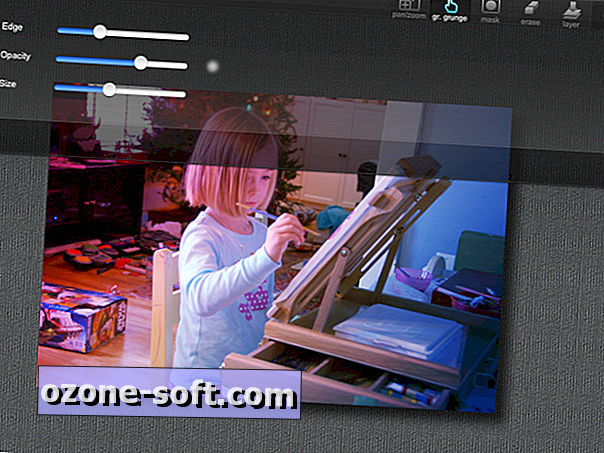
Środkowy przycisk w rzędzie przycisków w prawym górnym rogu pozwala edytować pędzel; możesz dostosować ostrość krawędzi, krycie, rozmiar i inne cechy wybranego efektu. Każdy efekt ma swój własny zestaw atrybutów. Aby wprowadzić drobne modyfikacje, możesz uszczypnąć, aby powiększyć, a następnie zmienić położenie zdjęcia, przeciągając dwoma palcami do zera w obszarze zdjęcia.
Możesz dodać wiele efektów do zdjęcia, dotykając przycisku Warstwa w prawym górnym rogu. Dzięki temu będziesz mieć bieżący efekt i będziesz mógł układać kolejne na wierzchu. Jeśli nie wybierzesz nowej warstwy, po prostu zastąpisz bieżącą edycję nową.
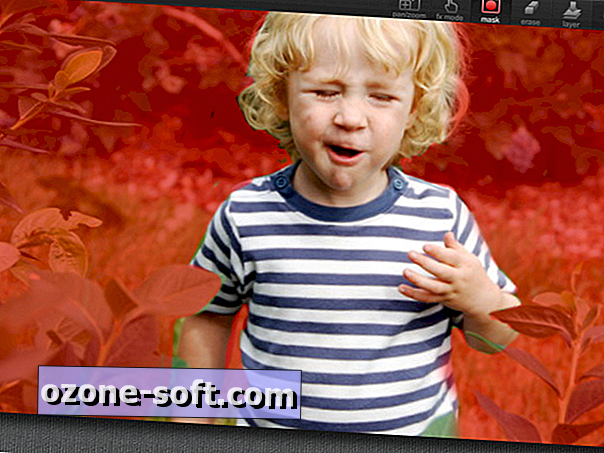
Bardzo przydatny jest również przycisk Maska. Pozwala wypróbować różne efekty, aby znaleźć ten, który najbardziej Ci odpowiada. Zamiast malować efekt na zdjęciu, możesz dotknąć przycisku Maska, który pozwala Ci użyć palca, aby podświetlić obszar zdjęcia. Po podświetleniu obszaru możesz nacisnąć przycisk efektów i wybrać jeden efekt po, oszczędzając przed ponownym rysowaniem obszaru, który chcesz edytować za każdym razem.
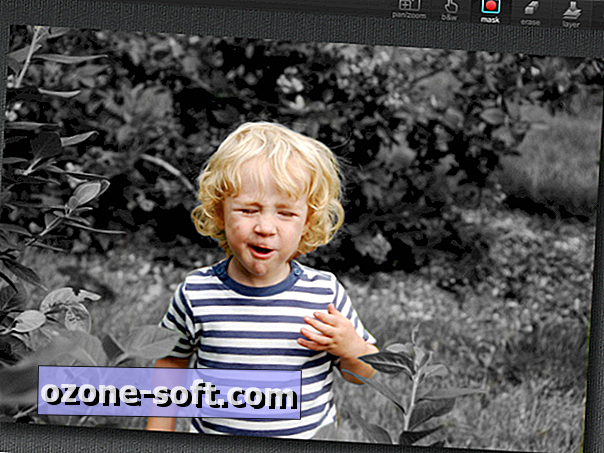
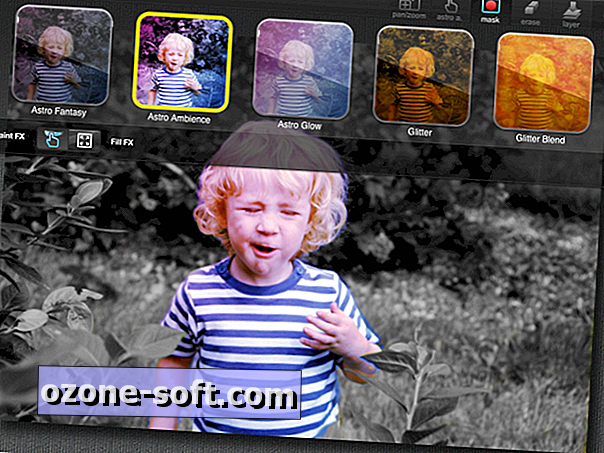
Jeśli brzmi to nieco myląco, istnieją dwa przydatne filmy z sekcji Dowiedz się więcej w aplikacji Paint FX. Stuknij ikonę znaku zapytania w prawym górnym rogu i wybierz Wideo.













Zostaw Swój Komentarz